Sådan konverteres dine MKV-film til DVD på Windows og Mac OS X
Det er velkendt, at det bedste videoformat til DVD-oprettelse er MPEG-2. MKV er dog en multimediecontainer, der kan inkorporere lyd, video og undertekster, og hver af dem bruger forskellige typer codecs. Som et resultat skal du bruge et kraftigt DVD-forfatterprogram til brænd MKV til DVD.
Hvis du bruger den indbyggede brændefunktion på Windows 10 eller Mac, kan den kun producere en data-DVD. Derfor deler vi denne vejledning, der hjælper dig med at lære de bedste måder at konvertere MKV til DVD.
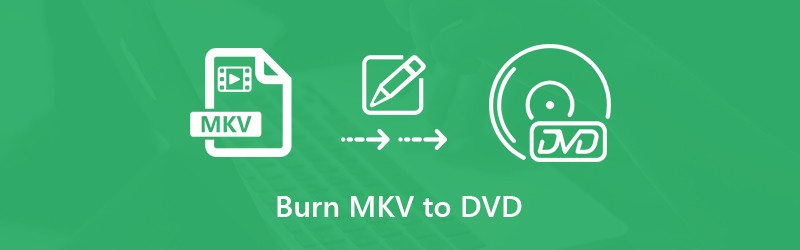

Del 1: Bedste måde at brænde MKV til DVD på
Vidmore DVD Creator er den bedste MKV til DVD-konverter, som du kan finde på markedet. For begyndere kan du følge instruktionerne på skærmen for nemt at konvertere MKV til DVD. Avancerede brugere kan oprette ønskede effekter med de brugerdefinerede muligheder.
Nøglefunktioner i den bedste MKV til DVD Creator
- Konverter MKV til DVD uden at miste kvalitet.
- Understøtter næsten alle videoformater inklusive MKV, MP4 osv.
- Tilby masser af DVD-menuskabeloner på pro-niveau
Det er overflødigt at sige, at det er den nemmeste måde at konvertere dine MKV-videofiler til DVD på computeren.
Sådan konverteres MKV til DVD uden kvalitetstab
Trin 1: Indlæs MKV-filerne
Når du har flere MKV-videofiler og ønsker at se dem på DVD-afspiller, skal du installere den bedste MKV til DVD-konverter og indsætte en tom disk i DVD-drevet. Start softwaren, og vælg DVD-disk for at åbne hovedgrænsefladen. Klik på Tilføj mediefil (er)
knappen og tilføj MKV-filerne.

Trin 2: Opret DVD-menu
Indstil de brugerdefinerede muligheder i bunden og tryk på Næste -knappen for at åbne menuvinduet Gå til højre panel, rul ned og find en højre DVD-menuskabelon. Derefter kan du ændre hvert emne på skabelonen, såsom baggrundsbillede og musik. Hit på Brænde knap for at komme videre.

Trin 3: Brænd MKV til DVD
Nu har du to muligheder. Kontrollere Brænd til disk og tilpas indstillingerne under Brænd indstillinger afsnit. Det brænder MKV til DVD med det samme. Hvis du ønsker at gøre det senere, skal du kontrollere Gem som ISO og indstil en bestemt mappe for at gemme den. Efter indstilling skal du klikke på Start -knappen og MKV til DVD-konverteren fungerer, som du ønsker.

Derefter kan du afspille DVD'en uden DVD-regionskode begrænsning.
Del 2: Sådan brænder du MKV til DVD gratis
For folk med et begrænset budget kan gratis MKV til DVD-konvertere imødekomme dit grundlæggende behov. Her er to gratis måder at konvertere MKV til DVD på Windows og Mac.
Metode 1: Sådan brændes MKV til DVD på pc
Freemake Video Converter er en gratis videokonverter og er også tilgængelig til at konvertere MKV til DVD på Windows. Det kan dog ikke oprette DVD-menu.
Trin 1: Kør den gratis MKV til DVD-konverter fra dit skrivebord, og klik på den store Video knap for at tilføje MKV-filer fra din harddisk. Juster videorækkefølgen ved at trække og slippe.
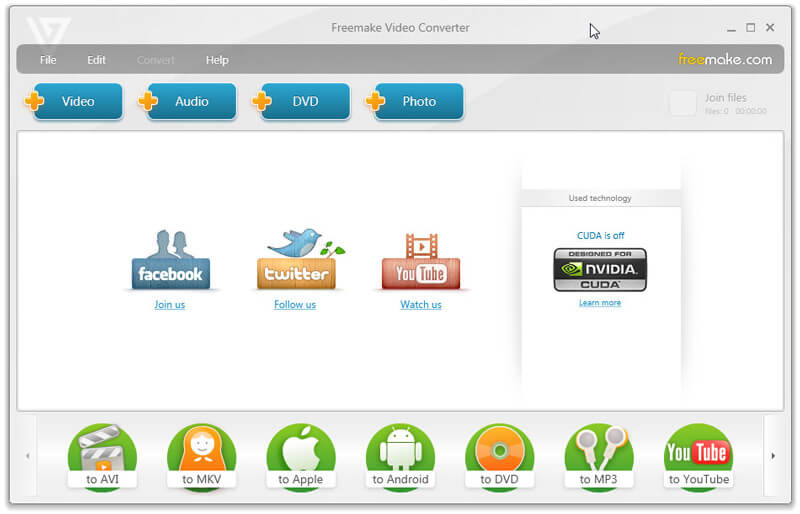
Tip: Hvis du vil redigere en videofil, skal du klikke på Redigere ikon til højre. Det giver dog bare videotrimværktøjet.
Trin 2: Sæt en tom DVD i din computer, og klik på til DVD mulighed nederst for at åbne dialogboksen for DVD-outputparametre.
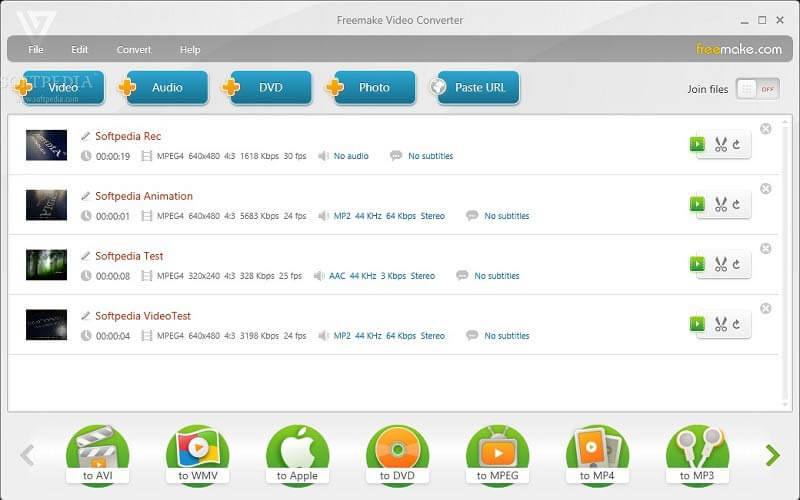
Trin 3: Indtast en titel i DVD-titel boks og andre muligheder. Når du klikker på Brænde knappen, vil det gratis værktøj brænde MKV til DVD.
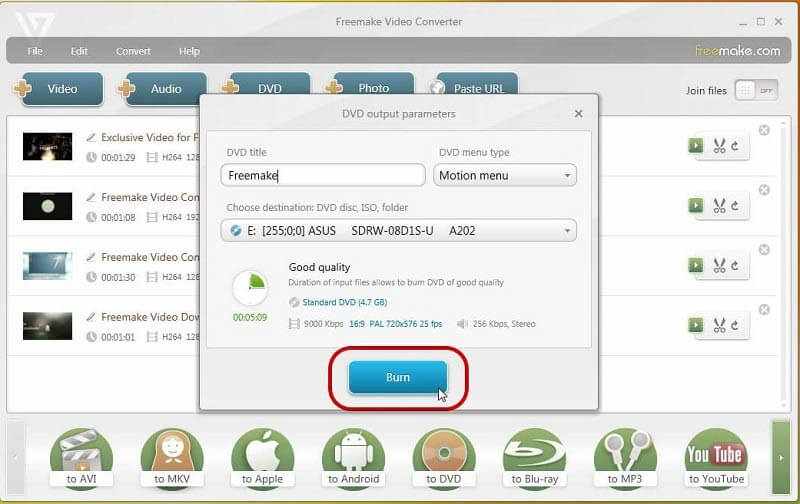
Til konvertering af DVD til MKV, kan du besøge dette indlæg.
Metode 2: Sådan konverteres MKV til DVD på Mac
Burn er en enkel, men avanceret MKV til DVD-konverter til Mac. Det har kapacitet til at oprette både datadiske og video-DVD. Endnu vigtigere er, det er open source og gratis at bruge.
Trin 1: Åbn den gratis MKV til DVD-konverter og gå til Video fanen.
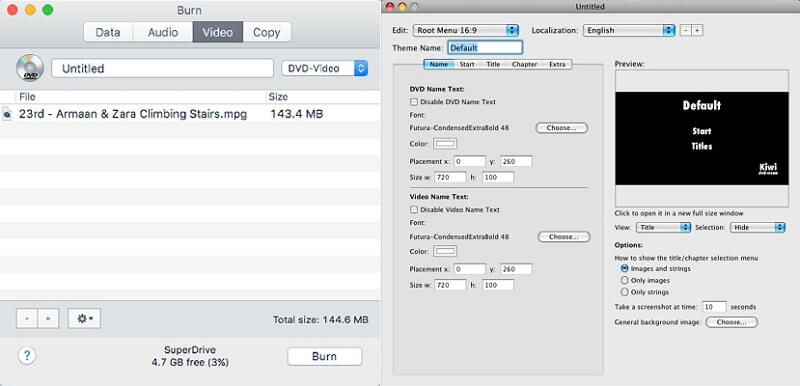
Trin 2: Klik på Plus ikon nederst, find og vælg de MKV-filer, du vil brænde til DVD. Hvis din video ikke er i det korrekte format, får du en advarsel, der spørger, om du vil konvertere den til mpg. Klik på Konvertere for at bekræfte det.
Trin 3: Indtast derefter en DVD-titel i feltet øverst i vinduet. Hvis du vil tilføje DVD-menu, skal du gå til Menuedit-dialogboksen og designe den manuelt.

Trin 4: Hit Brænde knappen nederst. Når du bliver bedt om det, skal du vælge dit DVD-drev og indstille Hastighed. Til sidst skal du klikke på Brænde knappen igen for at starte brænding af MKV til DVD med det samme.
Del 3: Ofte stillede spørgsmål om Burning MKV til DVD
Hvad er MKV?
MKV er et open source mediefilformat til at gemme indhold af høj kvalitet. Det kan indeholde flere video-, lyd- og undertekstspor, så mange film gemmes i MKV-format. Derfor ønsker mange mennesker at brænde MKV til DVD. Da det kan gemme flere spor og hver med forskellig codec, kan de fleste DVD-skabere ikke brænde det på videodiske.
Kan MKV-filer afspilles på DVD-afspillere?
Hvis du skriver MKV-filer på en data-DVD og spiller på DVD-afspiller, får du intet. Det er dog muligt at afspille MKV på DVD-afspiller, når du opretter en video-DVD med dine MKV-filer. Et DVD authoring-program er i stand til at konvertere MKV til DVD-format, når det brændes.
Hvordan brænder jeg en DVD ved hjælp af HandBrake?
HandBrake er en open source-videokonverter. Det kan kun konvertere videoer til MKV eller MP4, men ikke brænde dem på en DVD. Du kan dog rippe filmfiler fra en ubeskyttet DVD og gemme dem på din harddisk.
Konklusion
Nu skal du mestre mindst tre metoder til at konvertere MKV til DVD. For det første skal du forstå, at MKV ikke er en god mulighed for DVD-fremstilling. Derfor skal en MKV til DVD-konverter genkode videofilerne og derefter oprette en video-DVD. Vi anbefalede Vidmore DVD Creator, dels fordi den kan gøre jobbet uden at skade video- og lydkvaliteten. Hvis du har andre spørgsmål relateret til konvertering af MKV til DVD, skal du efterlade en besked nedenfor.

